Wie die SUMIF Funktion verwenden
SUMIF mit Numeric Kriterien | SUMIF mit Textkriterien | SUMIF mit Datumskriterien | Oder Kriterien | Und Kriterien
Die leistungsstarke SUMIF Funktion in Excel fasst Zellen basierend auf einem Kriterium. Diese Seite enthält viele einfache SUMIF Beispiele zu folgen.
SUMIF mit Numeric Kriterien
Sie können die SUMIF Funktion in Excel Summenzellen basierend auf Zahlen, die erfüllen spezifische Kriterien verwenden.
-
Zum Beispiel kann die SUMIF Funktion unten (zwei Argumente) summiert Werte im Bereich A1: A5, das weniger als oder gleich 10
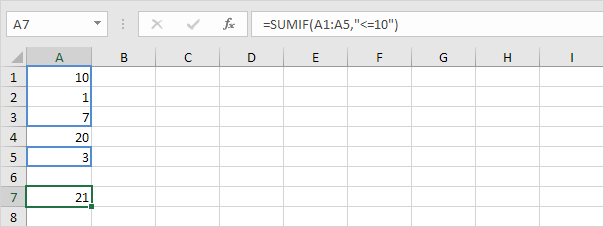
-
Die folgende SUMIF Funktion gibt das exakt gleiche Ergebnis. Der Operator & schließt sich die ‚kleiner oder gleich‘ Symbol und dem Wert in Zelle C1.
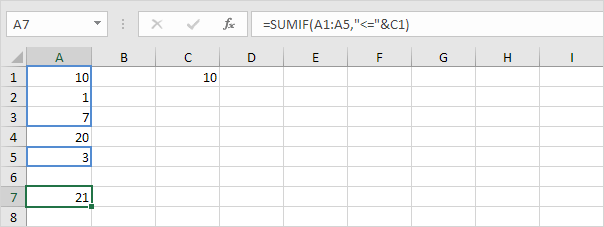
-
Die SUMIF Funktion unten (drei Argumente, letztes Argument ist der Bereich zu sum) summiert Werte im Bereich B1: B5, wenn die entsprechenden Zellen in dem Bereich A1: A5 den Wert 25 enthalten
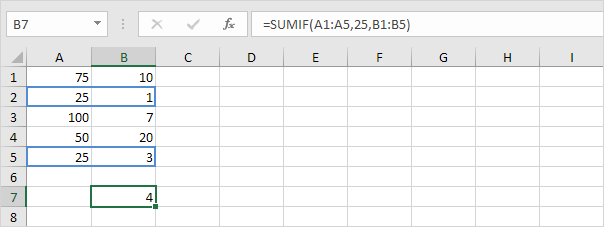
-
Folgende SUMIF Funktion gibt das exakt gleiche Ergebnis (zweites Argument bezeichnet D1 Zelle).
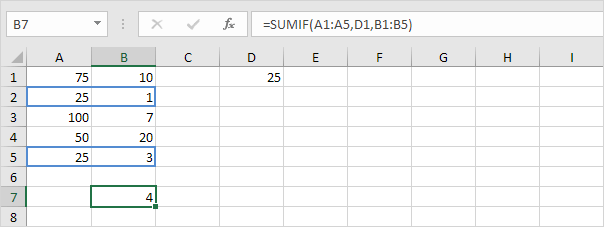
SUMIF mit Textkriterien
Sie können auch die SUMIF Funktion in Excel Summenzellen anhand von Textstrings, dass erfüllen spezifische Kriterien verwenden. Immer enclose Text in Anführungszeichen. Sie können sogar Platzhalter verwenden.
-
Zum Beispiel kann die Funktion unten SUMIF Summen-Werte im Bereich B1: B5, wenn die entsprechenden Zellen in dem Bereich A1: A5 enthalten genau Kreis.
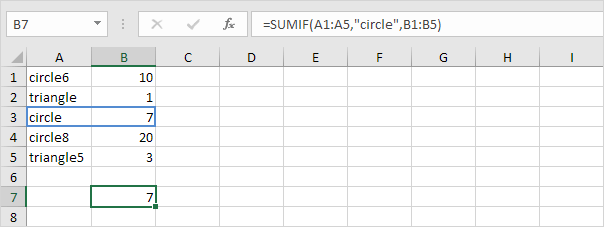
-
Die SUMIF Funktion unten Summen-Werte im Bereich B1: B5, wenn die entsprechenden Zellen in dem Bereich A1: A5 enthalten nicht genau Dreieck.
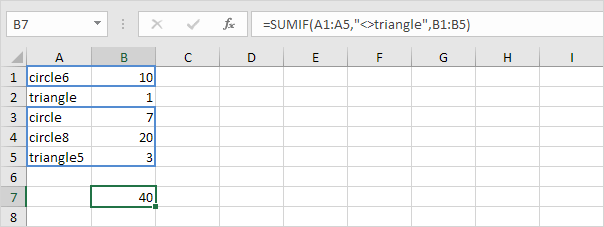
-
Die SUMIF Funktion unten Summen-Werte im Bereich B1: B5, wenn die entsprechenden Zellen in dem Bereich A1: A5 enthalten genau Kreis + 1 Zeichen. Ein Fragezeichen (?) Entspricht genau ein Zeichen.
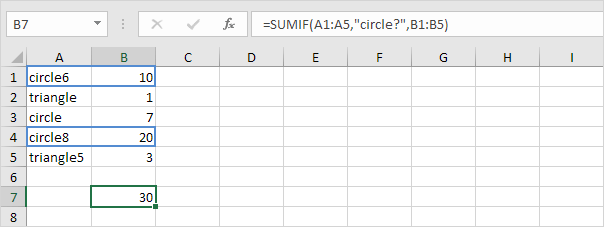
-
Die SUMIF Funktion unten Summen-Werte im Bereich B1: B5, wenn die entsprechenden Zellen in dem Bereich A1: A5 enthalten eine Reihe von null oder mehr Zeichen + le. Ein Sternchen (*) entspricht eine Reihe von null oder mehr Zeichen.
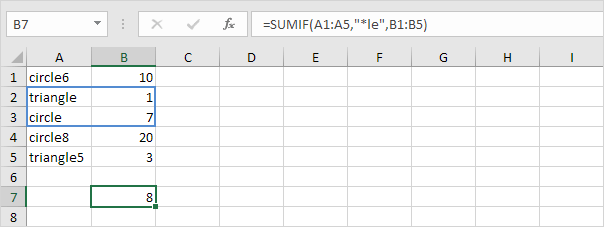
-
Die SUMIF Funktionen unten Summenwerte im Bereich B1: B5, wenn die entsprechenden Zellen in dem Bereich A1: A5 enthalten genau Dreieck oder circle8.
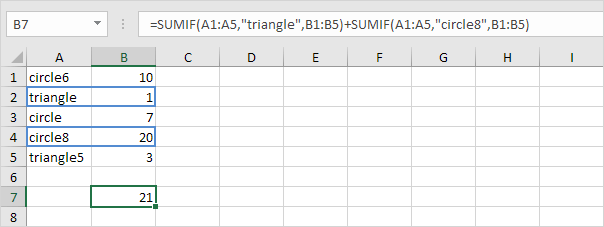
SUMIF mit Datumskriterien
Sie können auch die SUMIF Funktion in Excel Summenzellen basierend auf Termine, die erfüllen spezifische Kriterien verwenden.
-
Zum Beispiel kann die SUMIF Funktion unten summiert die Verkäufe nach dem 20. Januar 2018.
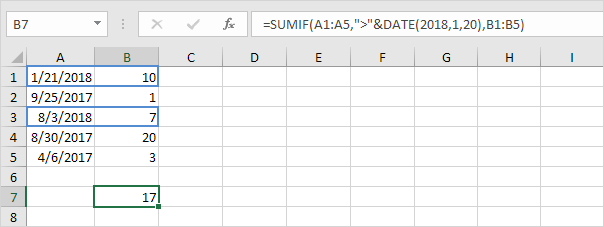
Hinweis: Die DATE-Funktion in Excel akzeptiert drei Argumente: Jahr, Monat und Tag.
-
Die SUMIF Funktion unten Summen heutigen Umsatz.
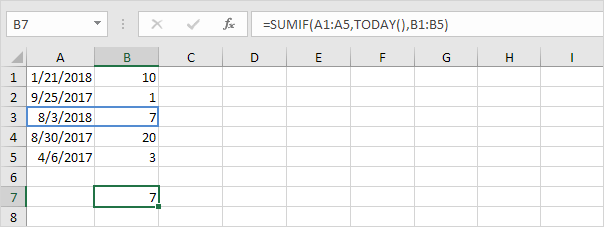
Hinweis: heute ist 3. August 2018.
-
Die SUMIFS Funktion (mit dem Buchstaben am Ende Info) summiert die Verkäufe zwischen zwei Terminen.
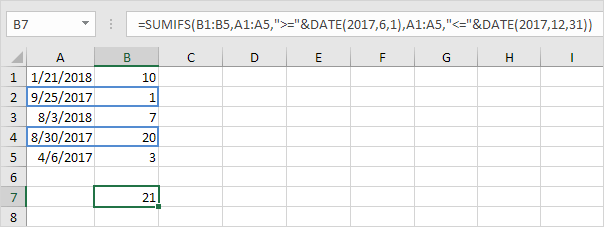
Anmerkung: die SUMIFS Funktion in Excel Summen-Zellen auf Basis von zwei oder mehr Kriterien (erstes Argument ist der Bereich zur Summe, gefolgt von zwei oder mehr Bereichs- / Kriterien Paare). Stellen Sie die Daten, um die Verkäufe in einem bestimmten Monat zu summieren, Jahr etc.
oder Kriterien
Summieren mit oder Kriterien in Excel kann schwierig sein.
-
Die Formel unten summiert die Zellen, die die folgenden Kriterien erfüllen:
Google oder Facebook (ein Kriterium-Bereich).
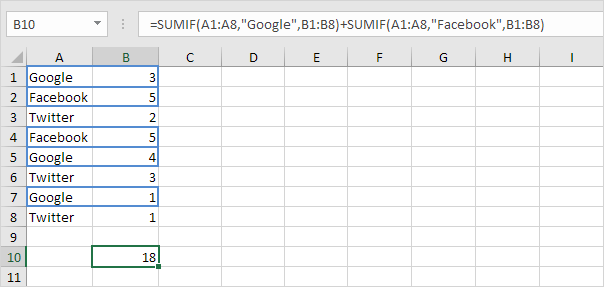
-
Wenn Sie jedoch die Zellen summieren mögen, die die folgenden Kriterien erfüllen: Google oder Stanford (zwei Kriterien Bereiche), können Sie einfach nicht die SUMIF Funktion zweimal (siehe Bild unten).
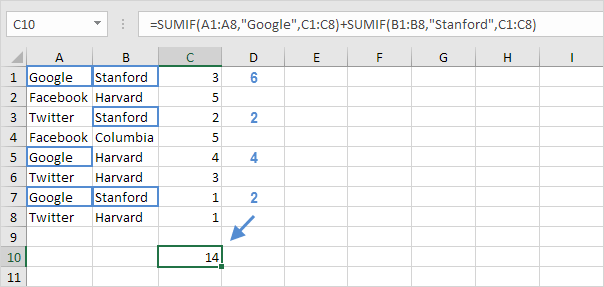
Hinweis: Zellen, die die Kriterien von Google und der Stanford erfüllen, werden zweimal hinzugefügt, aber sie sollten nur einmal hinzugefügt werden. 10 ist die Antwort die wir suchen.
-
Die Matrixformel unter dem Trick.
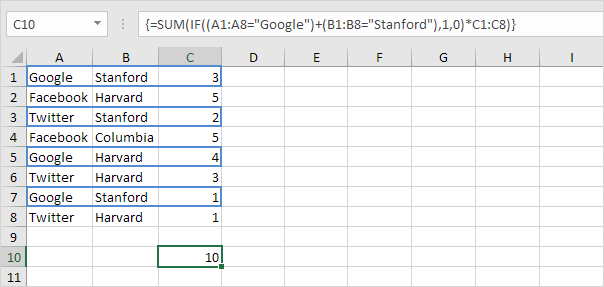
Hinweis: beenden eine Matrixformel durch STRG + SHIFT + ENTER. Excel fügt die geschweiften Klammern \ {}. Besuchen Sie unsere Seite über Summieren mit oder Kriterien für detaillierte Anweisungen, wie diese Matrixformel zu erstellen.
und Kriterien
Summieren mit und Kriterien ist viel einfacher.
-
Zum Beispiel, um die Zellen zu fassen, die die folgenden Kriterien erfüllen:
Google und Stanford (zwei Kriterien Bereiche), verwenden Sie einfach die SUMIFS Funktion (mit dem Buchstaben S am Ende).

Anmerkung: die SUMIFS Funktion in Excel Summen-Zellen auf Basis von zwei oder mehr Kriterien (erstes Argument ist der Bereich zur Summe, gefolgt von zwei oder mehr Bereichs- / Kriterien Paare).